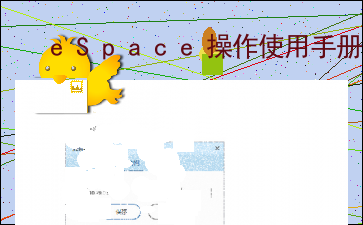eSpace操作使用手册
以下为《eSpace操作使用手册》的无排版文字预览,完整内容请下载
eSpace操作使用手册
安装并登录eSpace Desktop
获取安装包
打开浏览器在地址栏输入:https://10.29.0.12:8443/portal
选择“继续浏览此网站”
/
选择“客户端下载”
/
2、安装eSpace Desktop客户端
双击运行/安装包。选择安装语言。
/
下一步。/
选择安装路径。下一步。
/
点击安装。
/
完安.成装
/
3、登录eSpace Desktop
单击主界面右下角的设置,选择服务器地址。
//
选择“公司内网”和“个人计算机”,服务器地址是:10.29.0.9 端口:8011.单击保存。
/
输入“帐号”和“***;。单击“登录”。
使用前准备
检查网络是否通畅。
可通过命令行ping命令测试如:/
是否正常登陆(下图为正常示例)
/
预约会议
1、在客户端中选择“会议”,“预约会议”
//
选中预约会议填写会议名称及会议时长
/
填写与会方数(即此次会议有多少个客户端参与,召集人即为会议发起人,也是会议主 内容过长,仅展示头部和尾部部分文字预览,全文请查看图片预览。 (文字交流、语音交流、视频交流等)在哪个窗口输入,
结束会议
点击右上“×”键即可
/
选中结束会议
/
日常操作
添加联系人
①在搜索框中输入需要添加的联系人账号
/
②右键选中该联系人并按照提示添加到联系人列表分组
/
创建群组
①选中群组,新建群组
/
②输入群组名称和加入群组方式
/
③建立成功后右键点击该群组
/
④添加成员
选中需要加入群组的联系人(按住“ctrl”键可多选)
/
点击添加,然后确定(需要被邀请联系人同意)弹出对话框后再次点击确定
/
/
加入群组
/
在搜索框中输入群组号码或者群组名称
/
加入群组等待群组管理员同意即可
/
分享资料
日常交流(语音、视频、文字)
常见问题
无法登陆
解决方法:查看账号密码是否正确,网络环境是否正常,如果没有解决异常请联系工程师
无法加入会议
解决方法:查看接入号以及接入密码是否正确,之后若不能正常入会请联系工程师
驷骑刘某某:***
驷骑许某某:***
[文章尾部最后300字内容到此结束,中间部分内容请查看底下的图片预览]请点击下方选择您需要的文档下载。
- 召开2020年基层党建工作重点任务部署视频会议方案(1)
- Facebook 企业分析
- 团支部支委会会议记录
- 应急指挥中心建设方案
- Oracle存储过程常用技巧
- 多业务安全数据接入网关
- 会议传达签到表
- 中国人民政治协商会议章程
- 两委例会制度
- 静态路由的配置实训报告
- 成果汇报会会议纪要
- ***学、***学、***学 2016—2017学年第一学期12月联考试卷高一英
- 三会一课会议记录空白
- 七年级下册英语提优试题(4月9日)(无答案)
- 附件4:工程检查会议纪要
- 第二期学员论坛主持词
- 村民自治自治章程doc
- 中国共产党党史知识竞赛试题(单选题100道)(1)
以上为《eSpace操作使用手册》的无排版文字预览,完整内容请下载
eSpace操作使用手册由用户“bjkao2006”分享发布,转载请注明出处